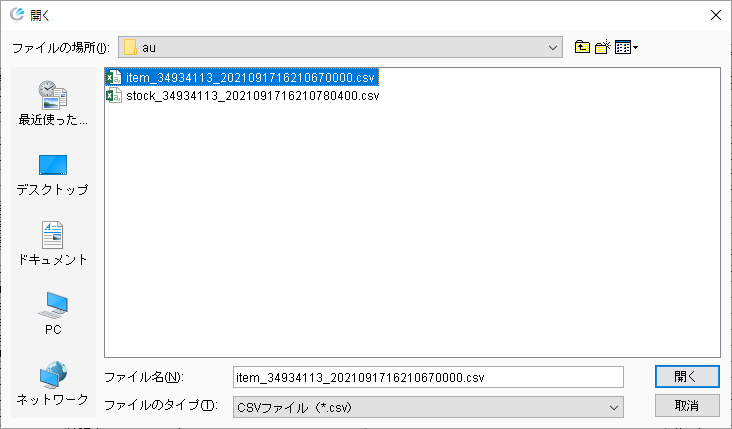楽天市場の商品データをCSVファイルで取り込む方法についてご案内します。
- サイトから商品CSVデータをダウンロードします。
Wow!managerにログインし、商品・画像・デザインの「一括商品CSVダウンロード」を選択します。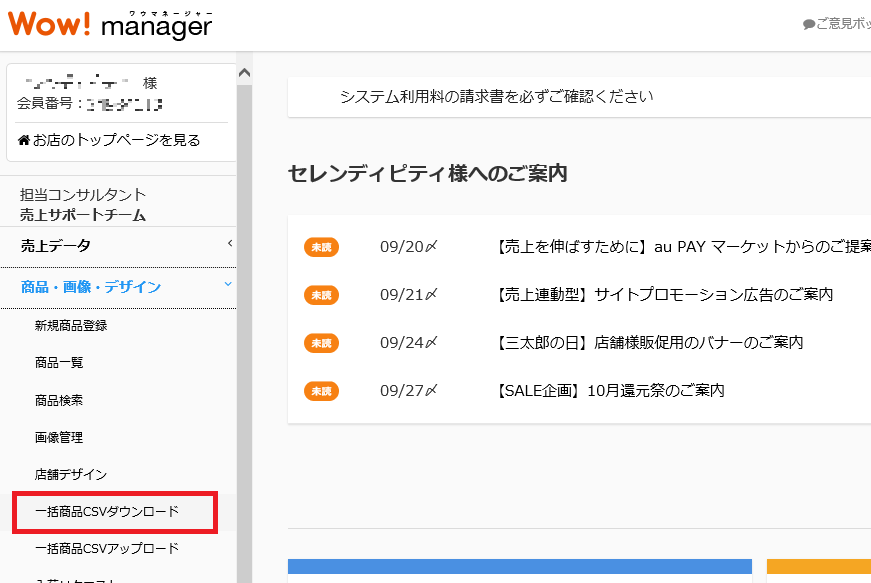
- 下記を選択し、「CSVデータ作成」をクリックします。
ダウンロードタイプ 推奨テンプレートでダウンロード 各項目内の開業コードを除去してダウンロード チェック無し テンプレート名 詳細タイプ 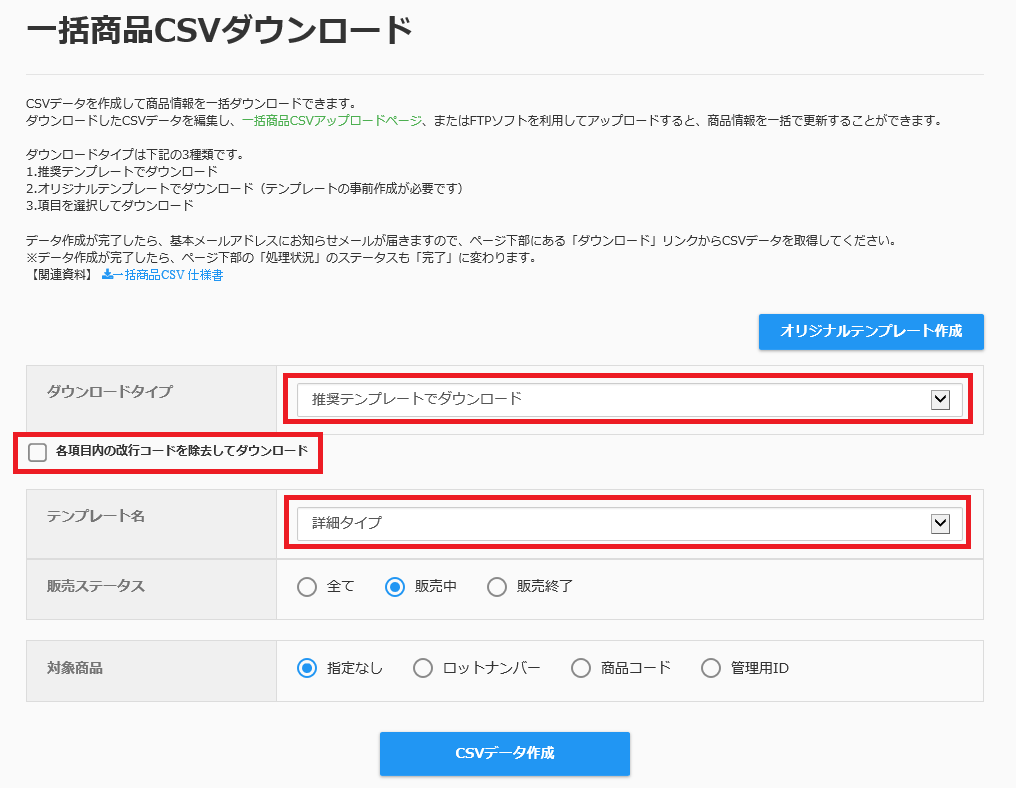
- データの作成が完了したら、item.csvとstock.csvをダウンロードしてください。

- ダウンロードしたファイルを速販に取り込みます。
速販で「CSV取込」ボタンをクリックしてください。
- 「au PAYマーケット」にチェックを入れて「OK」をクリックしてください。
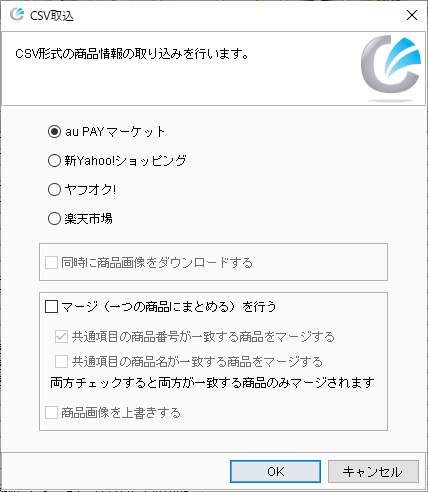
同時に商品画像をダウンロードする ー
※au PAYマーケットは商品画像をダウンロードすることはできません。
マージ(一つの商品にまとめる)を行う 速販内にある商品データに対して、商品番号、または商品名が一致するデータをマージして取り込みます。
※商品番号、商品名のどちらをキーにしてマージするかを選択してください。
※マージ対象となる商品番号、商品名は、商品データの共通項目の商品番号、商品名です。ECサイト別の商品番号、商品名ではありません。商品画像を上書きする ー
※au PAYマーケットは商品画像をダウンロードすることはできません。
- ファイル選択ダイアログが表示されるので、item.csvから取り込んでください。
item.csvを選択し、「開く」をクリックします。